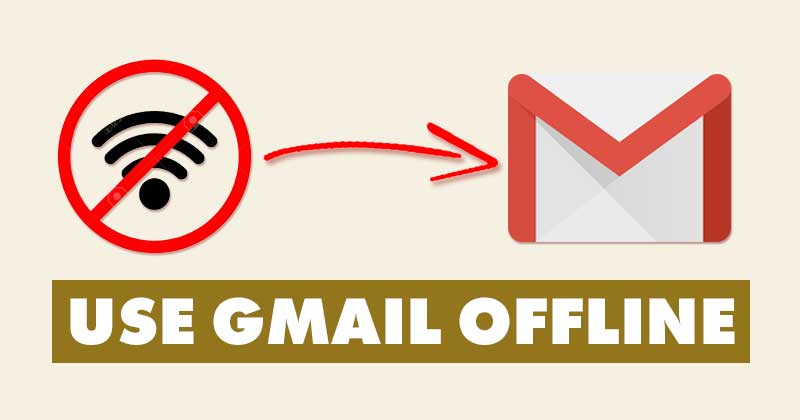
Die meisten Benutzer verwenden Google Mail als primären E-Mail-Dienst, der viele Funktionen und Optionen bietet. Die neueste Version von Google Mail bietet Ihnen sogar viele Anpassungsoptionen.
In diesem Artikel wird eine weitere interessante Funktion von Google Mail erläutert, mit der Sie E-Mails ohne Internetverbindung suchen, lesen, löschen, kennzeichnen und beantworten können.
Ja, Sie haben richtig gelesen. Google Mail kann ohne Internetverbindung verwendet werden, aber Sie müssen die Offline-Funktion von Google Mail aktivieren. Wenn Sie die Gmail-Offline-Funktion aktivieren, können Sie Ihre Gmail-Nachrichten lesen, beantworten und durchsuchen, auch wenn Sie nicht mit dem Internet verbunden sind.
Wenn Sie also E-Mails verwenden möchten, während Sie sind nicht mit dem Internet verbunden sind, sind Sie bei uns genau richtig. In diesem Artikel stellen wir Ihnen eine Schritt-für-Schritt-Anleitung für den Offlinezugriff auf Gmail in Ihrem Webbrowser zur Verfügung. Sehen wir uns das mal an.
Schritte zum Aktivieren und Offline-Verwenden von Google Mail im Chrome-Browser
Bevor Sie die Funktion aktivieren, beachten Sie bitte, dass Sie nur verwenden können Gmail offline in einem Chrome-Browser. Die Funktion funktioniert mit dem Google Chrome-Browser für Windows, MAC, Linux und Chromebooks.
Wichtig: Sie müssen die Funktion einrichten, wenn Sie mit einer aktiven Internetverbindung verbunden sind. Wenn Sie nach der Einrichtung die Verbindung verlieren, greifen Sie auf Ihre Gmail-Nachrichten zu.
1. Öffnen Sie zunächst den Webbrowser Google Chrome und öffnen Sie die Gmail-Website. Melden Sie sich als Nächstes mit Ihrem Gmail-Konto an.
2. Klicken Sie auf das Einstellungszahnrad, wie im Screenshot unten gezeigt.
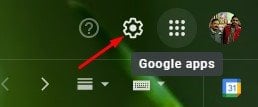
3. Klicken Sie in der Liste auf die Option Alle Einstellungen anzeigen.
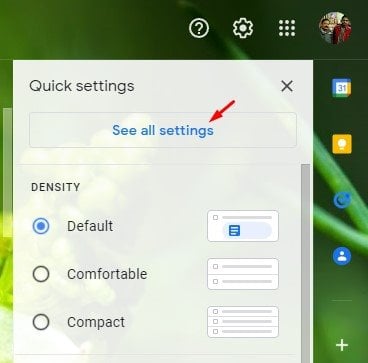
4. Klicken Sie auf der Seite”Einstellungen”unten auf die Registerkarte Offline.
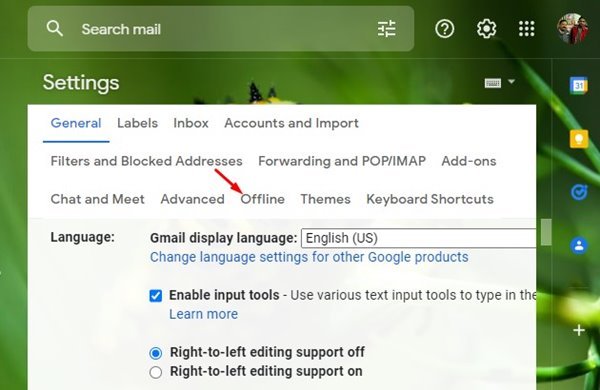
5. Sie müssen das Kontrollkästchen Offline-E-Mail aktivieren aktivieren.
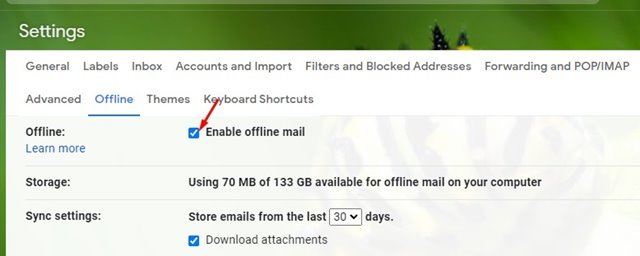
6. Im Abschnitt”Synchronisierungseinstellungen”müssen Sie auswählen, wie lange Gmail Ihre Offline-E-Mails speichern soll. Sie können sogar die E-Mail-Anhänge herunterladen.
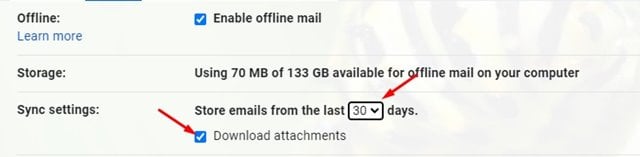
7. Im Sicherheitsbereich müssen Sie auswählen, ob Sie Offline-Daten behalten oder entfernen möchten, wenn Sie sich von Ihrem Konto abmelden.
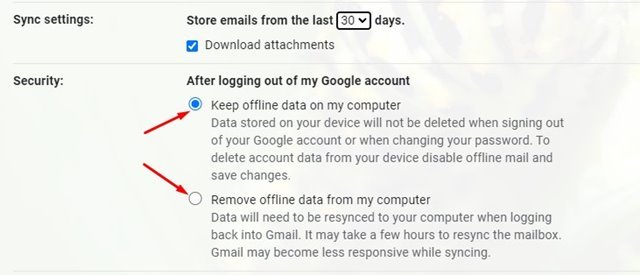
8. Nachdem Sie die obigen Änderungen vorgenommen haben, klicken Sie auf die Schaltfläche Änderungen speichern.
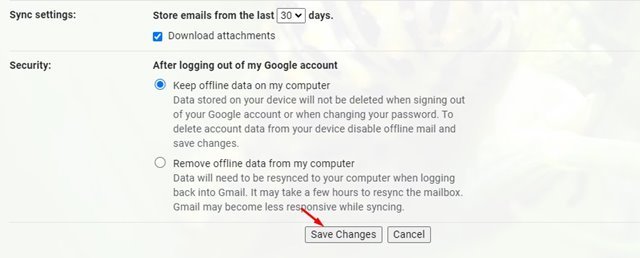
Das war’s! Du bist fertig. So können Sie Gmail im Chrome-Browser offline verwenden.
Wie deaktiviere ich Gmail offline?
Gmail offline ist eine hilfreiche Funktion, hat aber eine wenige Risiken. Jeder, der Zugriff auf Ihren Chrome-Browser hat, kann die gespeicherten Google Mail-Daten anzeigen. Um dieses Risiko zu vermeiden, müssen Sie die unten aufgeführten Schritte befolgen.
1. Deaktivieren Sie zunächst das Kontrollkästchen „Offline-E-Mail aktivieren“ in Schritt Nr. 6.
2. Öffnen Sie als Nächstes Gmail im Chrome-Browser und klicken Sie auf die Schaltfläche Vorhängeschloss in der Adressleiste.
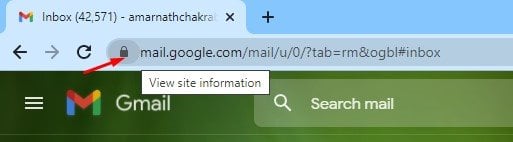
3. Klicken Sie nun wie unten gezeigt auf die Option Cookies.
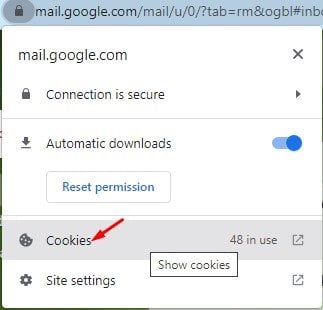
4. Im Popup „Cookies in use“ müssen Sie alle gespeicherten Cookies entfernen.
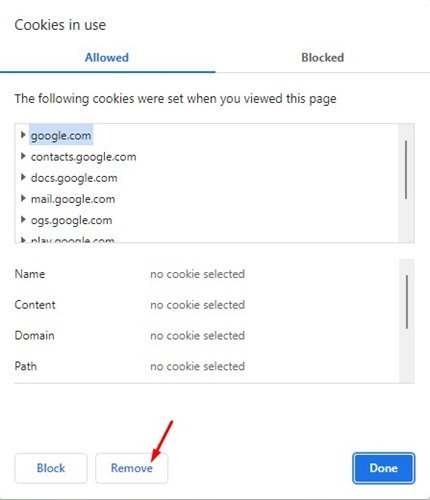
5. Alternativ können Sie die Cookies und Cache-Daten Ihres Chrome-Browsers löschen, um die Offline-Mails zu entfernen.
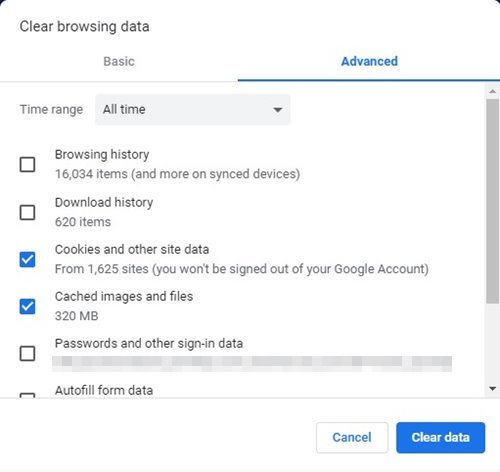
Das sind also die einfachen Schritte, um Gmail offline zu aktivieren und zu verwenden. Ich hoffe, dieser Artikel hat dir geholfen! Bitte teilen Sie es auch mit Ihren Freunden. Wenn Sie diesbezüglich irgendwelche Zweifel haben, lassen Sie es uns im Kommentarfeld unten wissen.


